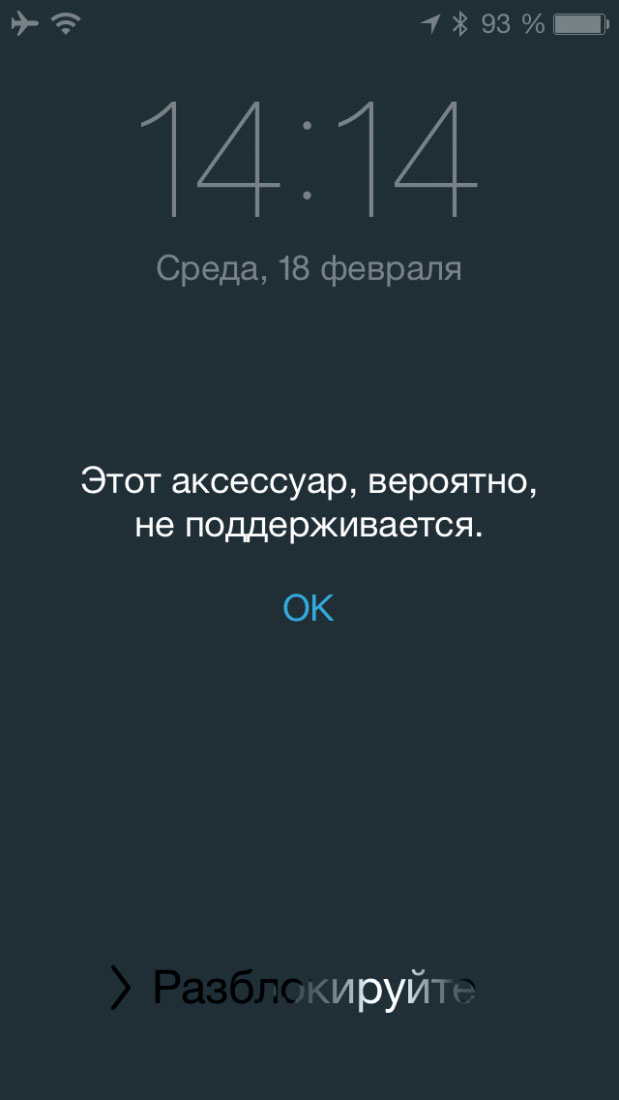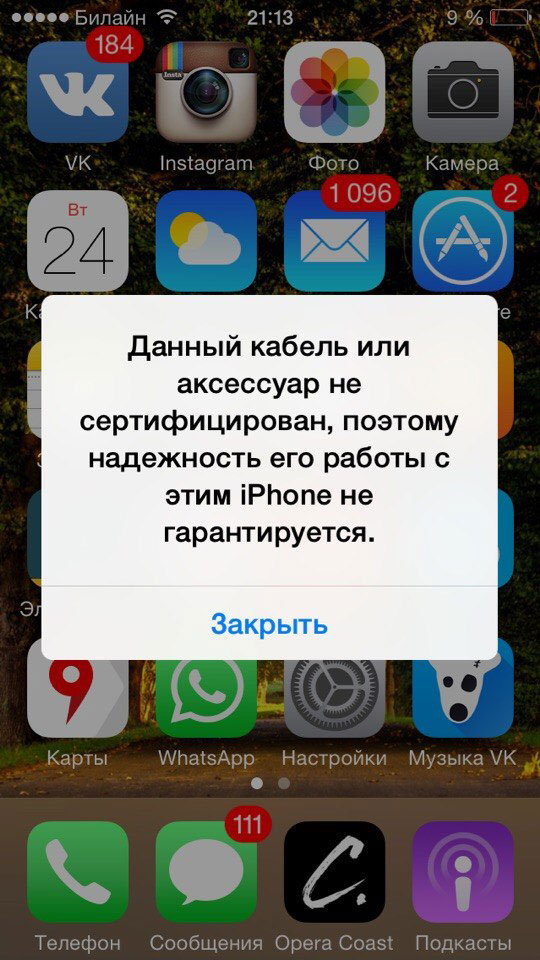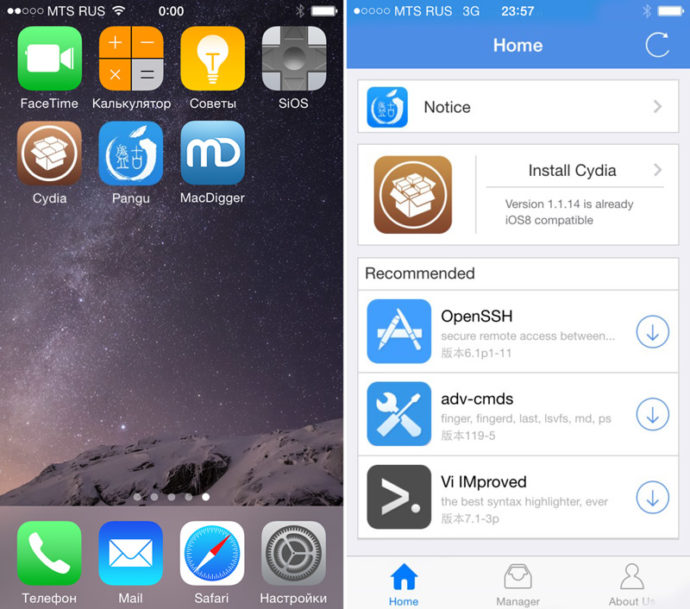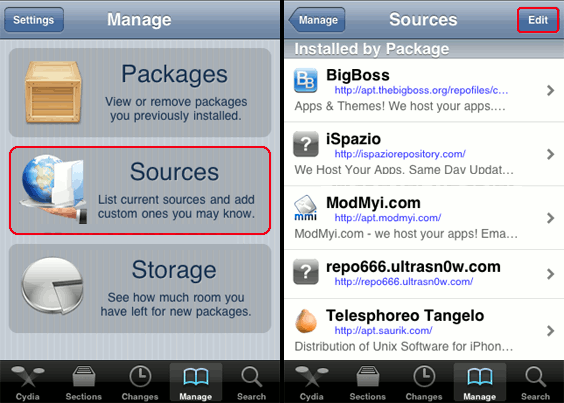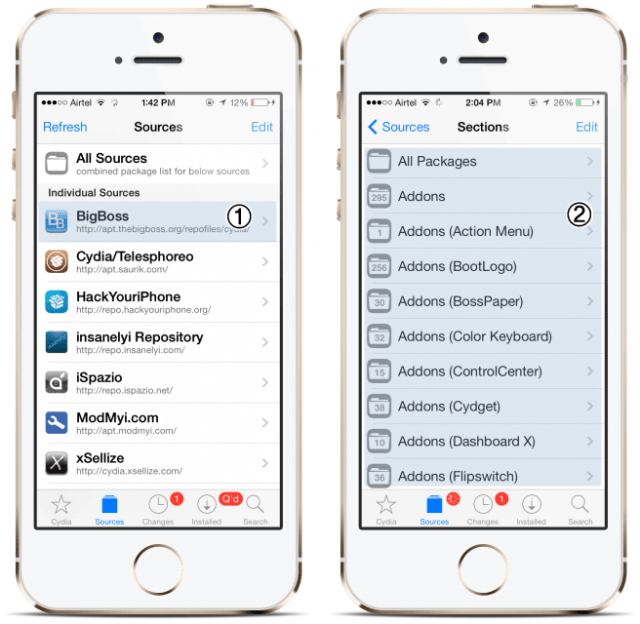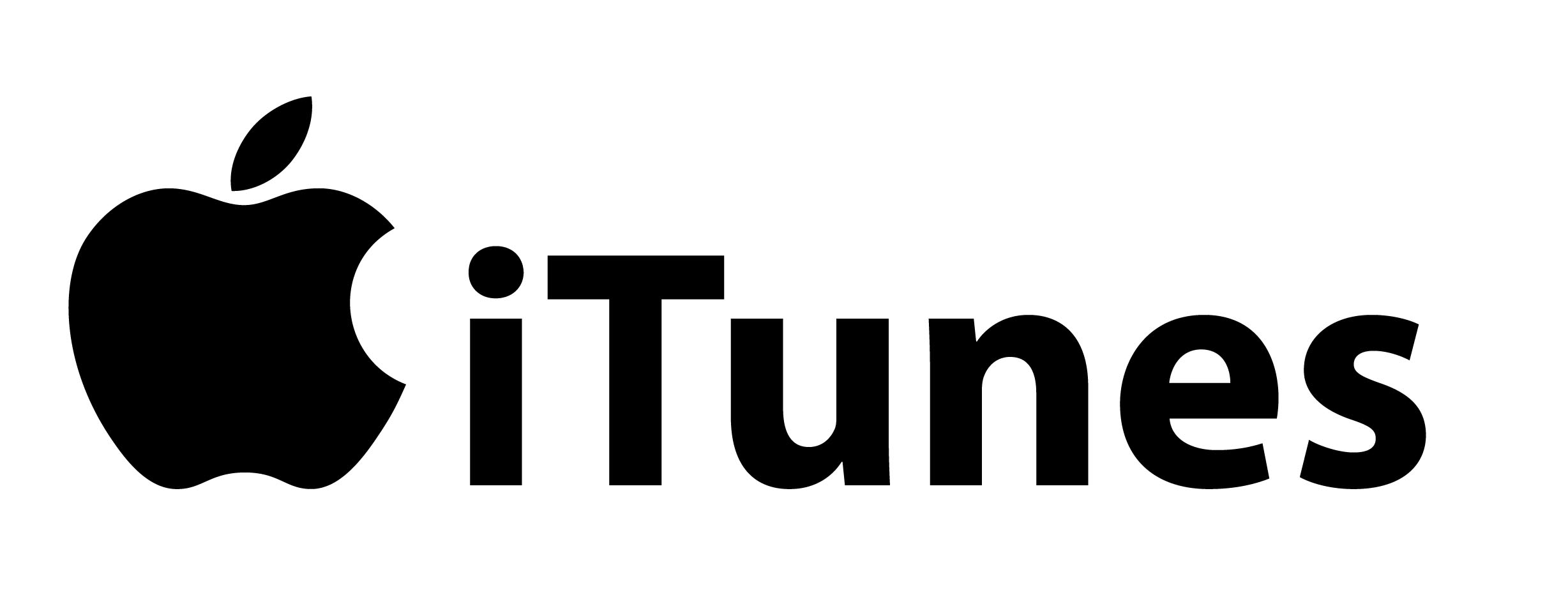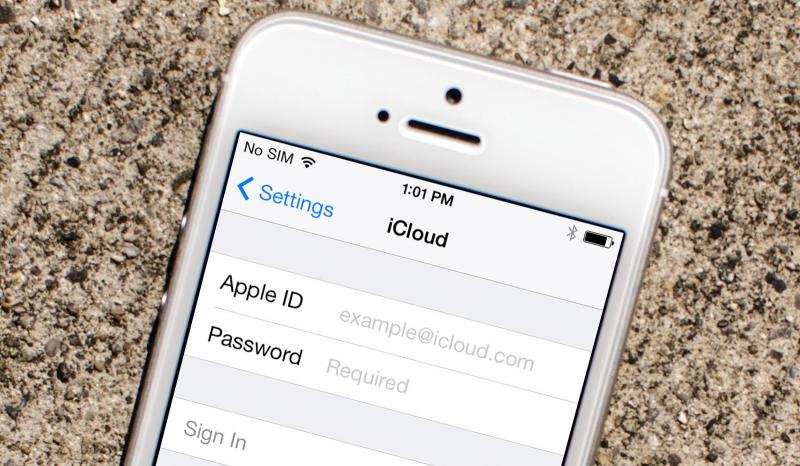Данный кабель или аксессуар не сертифицирован: причины возникновения ошибки и пути решения
Компания Apple разработала для устройств iPhone хитрую защиту, которая направлена на то, чтобы их владельцы не пользовались неофициальными аксессуарами. Объясняют такую осторожность тем, что устройства сторонних производителей могут повредить смартфон. Однако ошибка «Данный кабель или аксессуар не сертифицирован» может возникнуть и у ярых поклонников продукции Apple. С чем это связано и как исправить неполадку?
Содержание
USB-кабель повреждён
Если вы используете оригинальный кабель, а сообщение всё равно появляется на экране, то есть вероятность, что аксессуар повреждён (небольшие дефекты не всегда бывают заметны). Чтобы окончательно убедиться в его неисправности, можно подключить такой же (оригинальный). Если сообщение исчезло, значит пора менять кабель.

Засорился разъём
Со временем в разъёмах скапливаются пыль и грязь. Это вызывает нарушение контактов кабеля с устройством и, как следствие, ошибку «Данный кабель или аксессуар не сертифицирован». Особенно актуальна эта проблема для входов Lightning, так как они не имеют никакой защиты.

Очевидно, что в такой ситуации необходимо почистить устройство. Для этого понадобится обычная деревянная зубочистка. Аккуратно проводим ей по краям разъёма, не нажимая сильно, чтобы ничего не повредить. После этого пробуем подключить кабель повторно.
Для проведения процедуры также можно использовать ватную палочку, смоченную спиртом (не водой). Главное, не использовать в таких целях металлические предметы, которые могут поцарапать разъём и повредить контакты.
Следует помнить, что процедура очистки проводится при выключенном устройстве.
Очистка разъёма айфона — видео
https://www.youtube.com/embed/2i6cysxp0aM
Использование несертифицированного кабеля
Многие предпочитают дешёвые китайские кабели, которые не только намного выгоднее по цене, но и имеют большее разнообразие моделей. Однако продукты компании Apple умело распознают несертифицированные аксессуары и выводят на экран соответствующую ошибку, запрещая при этом совершать какие-либо действия: зарядку устройства или передачу данных. Но всегда найдутся пути обхода данной проблемы.
Как обойти ошибку «Этот аксессуар, вероятно, не поддерживается»
Без выключения устройства
- Подключить к устройству кабель.
- При появлении сообщения об ошибке закрыть его.
Закрываем появляющееся сообщение об ошибке - Разблокировать устройство.
- После повторного появления ошибки снова закрыть сообщение.
После закрытия повторно появившегося сообщения об ошибке отсоединяем кабель - Отсоединить кабель, не производя больше никаких действий (не блокируя устройство).
- Подсоединить кабель повторно.
Отключение устройства
- Полностью выключить устройство.
- Подсоединить один конец кабеля к разъёму, а другой — к сети или компьютеру.
- Включить iPhone, iPad или iPod. Он начнёт заряжаться и появиться возможность синхронизировать его с ПК.
Если вытащить кабель, то сообщение будет появляться снова и снова и придётся повторять предыдущие шаги.

Джейлбрейкинг iPhone
Джейлбрейк — это получение полного доступа к файловой системе iOS. Такую операцию можно проделать с помощью программ:
- TaiG (iOS 8.0 – 8.3);
- Pangu (iOS 7.1 – 7.1.2);
- evasi0n7(iOS 7.0 – 7.0.6);
- p0sixspwn (iOS 6.1.3 – 6.1.6);
- evasi0n (iOS 6.0.0 – 6.1.2);
- absinthe 2(iOS 5.1.1 или 5.0.1).
- Получить доступ к файловой системе с помощью любой программы в зависимости от версии iOS.
- Открыть утилиту Cydia, которая появится на устройстве после джейлбрейкинга.
После джейлбрейкинга на iPhone появится утилита Cydia, откройте её - Нажать «Источники» («Sources»). На экране появятся все хранилища этого устройства.
Нажмите «Sources», чтобы открыть все хранилища данного устройства - Нажать «Поддержка неподдерживаемых устройств 8» («Support Unsupported Accessories 8»). Результат должен появиться в хранилище BigBoss.
- Загрузить и установить твик. Открыть страницу «Поддержка неподдерживаемых устройств 8» и нажать «Установка». Эта модификация полностью бесплатна.
Теперь вы можете управлять вашим устройством без всяких ограничений, даже если айфон будет продолжать писать об ошибке - Перезапустить телефон, чтобы изменения вступили в силу.
Даже если сообщения и будут появляться после проделанных действий, то вы всё равно сможете делать любые манипуляции с iPhone.
Чтобы избежать ошибки «Данный кабель или аксессуар не сертифицирован», используйте устройства от официального производителя и следите за их состоянием. Если вы всё-таки решили воспользоваться неофициальным продуктом, то будьте готовы к тому, что вам каждый раз придётся совершать ряд манипуляций.